เป็นเพราะเซิร์ฟเวอร์ DNS ที่เราซึ่งเป็นมนุษย์ไม่ต้องจำที่อยู่ IP เช่น 8.8.8.8(Google) เซิร์ฟเวอร์ DNS แปลชื่อโดเมนที่เป็นมิตรกับมนุษย์เป็นที่อยู่ IP ที่ไม่ซ้ำกันซึ่งใช้ในการระบุอุปกรณ์แต่ละเครื่องที่เชื่อมต่อกับอินเทอร์เน็ต ดังนั้น เมื่อคุณมีปัญหากับ คอมพิวเตอร์ไม่เชื่อมต่ออินเทอร์เน็ตอย่างถูกต้อง หรือถ้าคอมพิวเตอร์ของคุณมี หาเว็บไซต์ลำบากจากนั้น คุณสามารถลองรีเซ็ตการตั้งค่า DNS ของคุณเพื่อแก้ไขปัญหา เนื่องจากแคช DNS บนเซิร์ฟเวอร์ภายในอาจเสียหาย
ยังอ่าน: วิธีเปลี่ยนการตั้งค่า DNS ใน Windows 10
วิธีรีเซ็ตการตั้งค่า DNS ใน Windows 10
1. ค้นหา ncpa.cpl ในช่องค้นหาของ windows 10
2. คลิกที่ ncpa.cpl
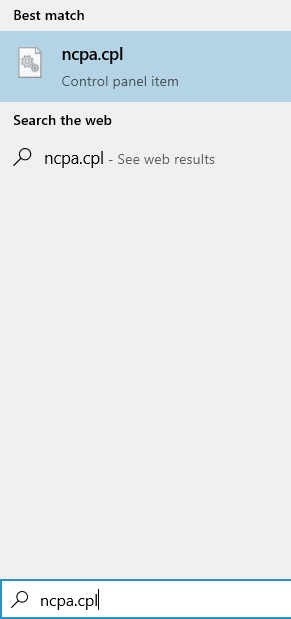
3. ตอนนี้ คลิกขวา บนอะแดปเตอร์เครือข่ายที่คุณเชื่อมต่อกับอินเทอร์เน็ตและการตั้งค่า DNS ที่คุณพยายามจะรีเซ็ต
4. คลิกที่ คุณสมบัติ.

5. ตอนนี้ ดับเบิลคลิกที่ อินเทอร์เน็ตโปรโตคอลเวอร์ชัน 4 (Tcp IpV4).

6. ตอนนี้ เลือก รับเซิร์ฟเวอร์ DNS โดยอัตโนมัติ.
7. คลิกที่ ตกลง และปิดหน้าต่าง
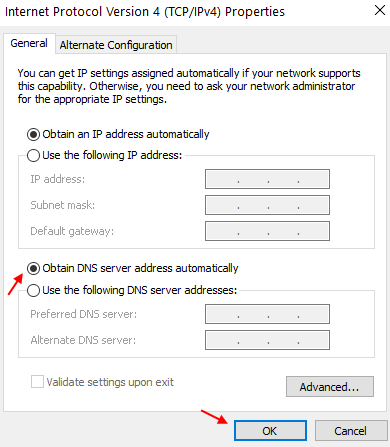
วิธีที่ 1: ตรงจาก Run Window
1. กดปุ่ม WIN+R พร้อมกันเพื่อเปิดหน้าต่าง Run พอเปิดขึ้นมาก็พิมพ์ ipconfig /flushdns แล้วก็ตี ป้อน สำคัญ.
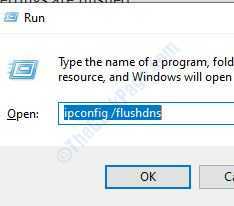
2. หน้าต่างคำสั่งจะกะพริบบนหน้าจอครู่หนึ่ง และแคชตัวแก้ไข DNS จะถูกล้าง
วิธีที่ 1: จากพรอมต์คำสั่ง
1. เรียกใช้พรอมต์คำสั่ง. คุณสามารถทำได้โดยใช้ วิ่ง หน้าต่างหรือจาก เริ่ม เมนู. ในการเปิด CMD จากหน้าต่าง Run ให้กด คีย์ WIN+R ด้วยกัน และเมื่อหน้าต่าง Run เปิดขึ้น ให้พิมพ์ cmd แล้วกด ป้อน สำคัญ.
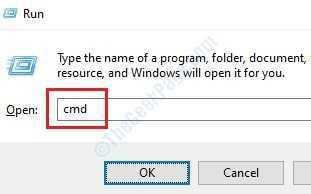
2. พิมพ์ ipconfig /flushdns แล้วกด ป้อน สำคัญ.
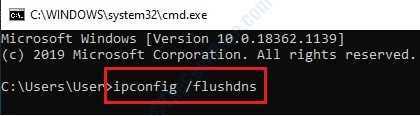
3. ตอนนี้คุณจะได้รับข้อความว่า ล้างแคชตัวแก้ไข DNS สำเร็จ แค่นั้นแหละ.
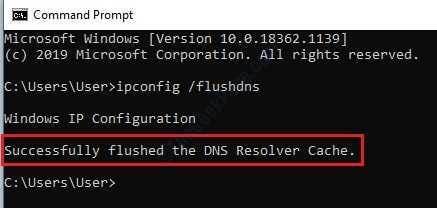
วิธีที่ 3: จาก Windows PowerShell
1. เปิด Windows PowerShell. เพื่อการนั้น ไม่ว่าจะใช้ เริ่ม ค้นหาเมนูหรือใช้ วิ่ง หน้าต่าง. ในการเปิด PowerShell จากหน้าต่าง Run ให้กด คีย์ WIN+R ด้วยกัน. เมื่อหน้าต่าง Run เปิดขึ้น ให้พิมพ์ พาวเวอร์เชลล์ และกด Enter สำคัญ.

2. เมื่อ Windows PowerShell เปิดขึ้น ให้พิมพ์ ล้าง DNSClientCache และตี ป้อน สำคัญ. รอ 2 วินาที การตั้งค่า DNS ของคุณจะถูกล้าง
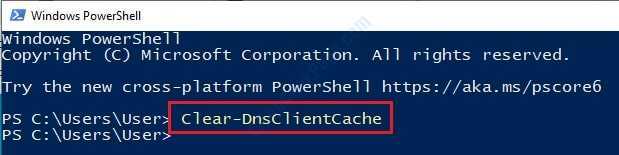
เมื่อคุณล้าง DNS การตั้งค่า DNS ทั้งหมดของคุณจะถูกล้าง และครั้งต่อไปที่คุณพยายามเข้าถึงอินเทอร์เน็ต รายการ DNS ใหม่จะถูกสร้างขึ้น หากวิธีการข้างต้นไม่ได้ผลสำหรับคุณ คุณสามารถ ลองรีบูตเราเตอร์ของคุณ เนื่องจากเราเตอร์สามารถเก็บแคช DNS ไว้ได้ การรีบูตเราเตอร์จะล้างรายการ DNS ที่จัดเก็บไว้ชั่วคราวในหน่วยความจำแคชของเราเตอร์


